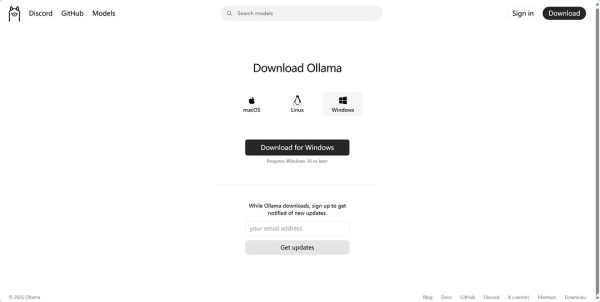办公神器:WPS内嵌DeepSeek大模型WPS内嵌千问qwen大模型教程附安装插件和宏命令
- 茶余饭后
- 12天前
- 238热度
- 0评论
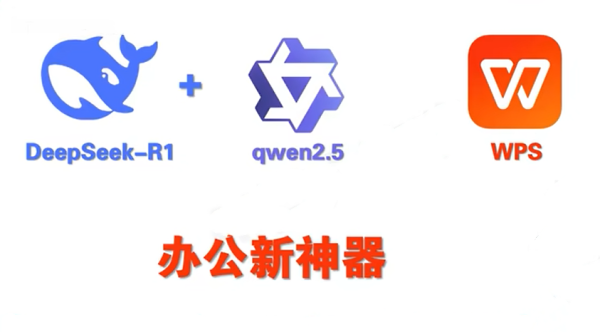
1. 获取API key
- deepseek-reasoner模型API Key获取地址:https://www.deepseek.com/
- qwen2.5模型API Key获取地址:https://bailian.console.aliyun.com/
2.安装插件
由于个人版本的WPS没有VBA插件,所以需要安装VBA for WPS 插件
3. 配置WPS
1. 启用开发者工具
- 打开WPS,点击
文件 -> 选项 -> 自定义功能区 -> 勾选"显示工具"2. 配置信任中心
- 点击
文件 -> 选项 -> 信任中心 -> 宏安全性 -> 低- 选择"启用宏后自动添加为受信任的文档(T)"
3. 添加模块
- 点击
工具 -> 开发工具,点击VB编辑器- 选择normal, 右击
插入,选择模块- 将代码复制到编辑区中(**注意替换你自己的API key**)
4. 自定义功能区
- 点击
文件 -> 选项 -> 自定义功能区- 在右侧功能区中,点击"新建组"
- 将新组重命名为"AI助手"
- 在左侧"选择命令"中,选择"宏"
- 找到并选中"DeepSeekr1、DeepSeekV3、qwen2.5-max",点击添加
- 点击重命名
- 将其命名为"DeepSeekr1助手、DeepSeekV3助手、qwen2.5-max助手"
3. 使用方法
1. 选中需要处理的文字
2. 点击功能区中的按钮
3. 等待大模型响应
4. 创建模板
1. 将你的文档另存为 WPS 模板:
- 点击"文件" → "另存为"
- 选择保存类型为"MicrosoftWord带宏的模板文件(*.dotm)"
- 保存到 WPS 的模板文件夹(通常是 C:Users用户名AppDataRoamingkingsoftwpsstartup)
- 这样每次打开 WPS 时,宏就会自动可用
5. 附件
https://ironbbs.com/forum.php?mod=viewthread&tid=14680